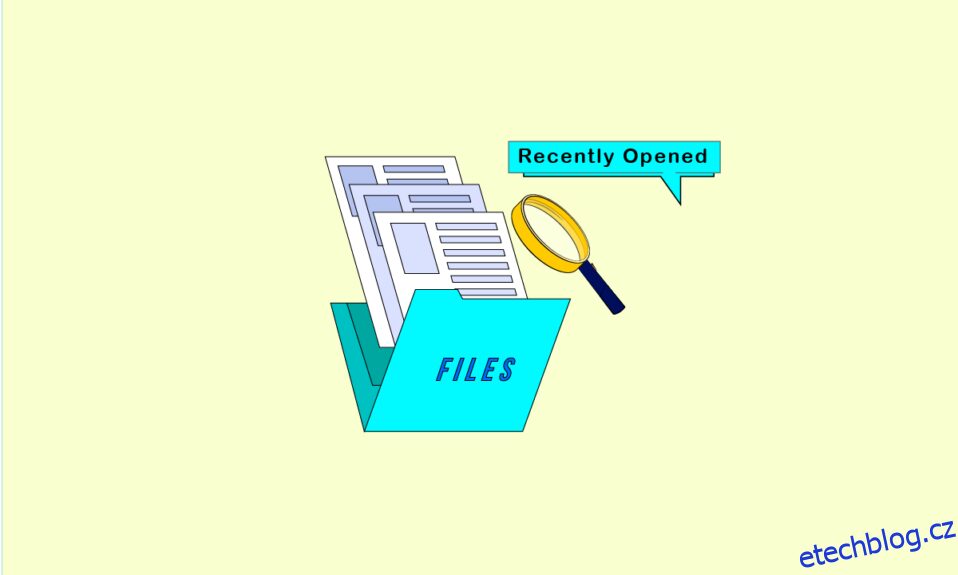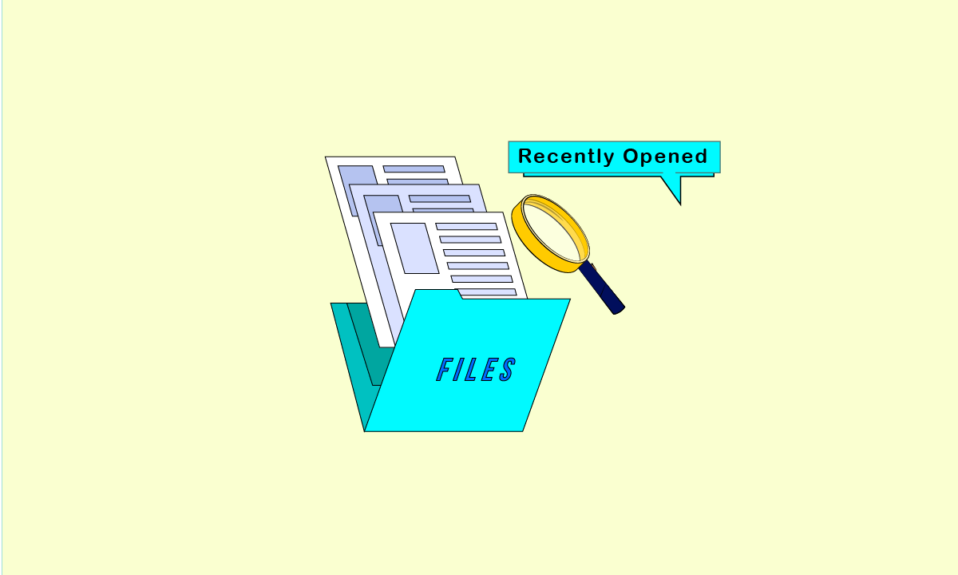
Windows má obrovskou uživatelskou základnu a mnoho velkých společností spoléhá na Windows pro jejich bezproblémové fungování. Do popředí se dostal díky rozsáhlému seznamu funkcí, které svým uživatelům nabízí. Možnost spravovat soubory pomocí MS Office, otevírat fotografie a videa a dokonce vytvářet aplikace, každou z nich lze provádět v systému Windows 10. Kromě toho systém Windows sleduje vaši aktivitu a udržuje seznam naposledy otevřených souborů. Pomocí tohoto seznamu se můžete naučit, jak obnovit poslední dokumenty nebo jak najít poslední dokumenty aplikace Word. Pokud hledáte tipy, jak zobrazit nedávno otevřené soubory v systému Windows 7, jste na správném místě. Přinášíme vám užitečného průvodce, který vás naučí, jak otevřít poslední soubory ve Windows 10.

Table of Contents
Jak otevřít poslední soubory ve Windows 10
Pochopení toho, jak obnovit poslední dokumenty, může být užitečné, když potřebujete rychle získat přístup k nedávno zavřeným souborům. Existuje mnoho způsobů, jak se naučit najít poslední dokumenty Wordu a najít nedávno otevřené soubory v systému Windows 7 nebo Windows 10 a zde jsou některé z nich.
Metoda 1: Prostřednictvím Průzkumníka souborů
Toto je nejjednodušší způsob, jak se naučit otevírat poslední soubory v systému Windows 10. Průzkumník souborů Windows má možnost rychlého přístupu, která zobrazuje seznam naposledy otevřených souborů. Tuto možnost můžete použít podle následujících kroků.
1. Současným stisknutím kláves Windows + E otevřete Průzkumník souborů.
2. V levém podokně klikněte na možnost Rychlý přístup.
Poznámka: Ve Windows 10 otevře Průzkumník souborů ve výchozím nastavení okno Rychlý přístup.
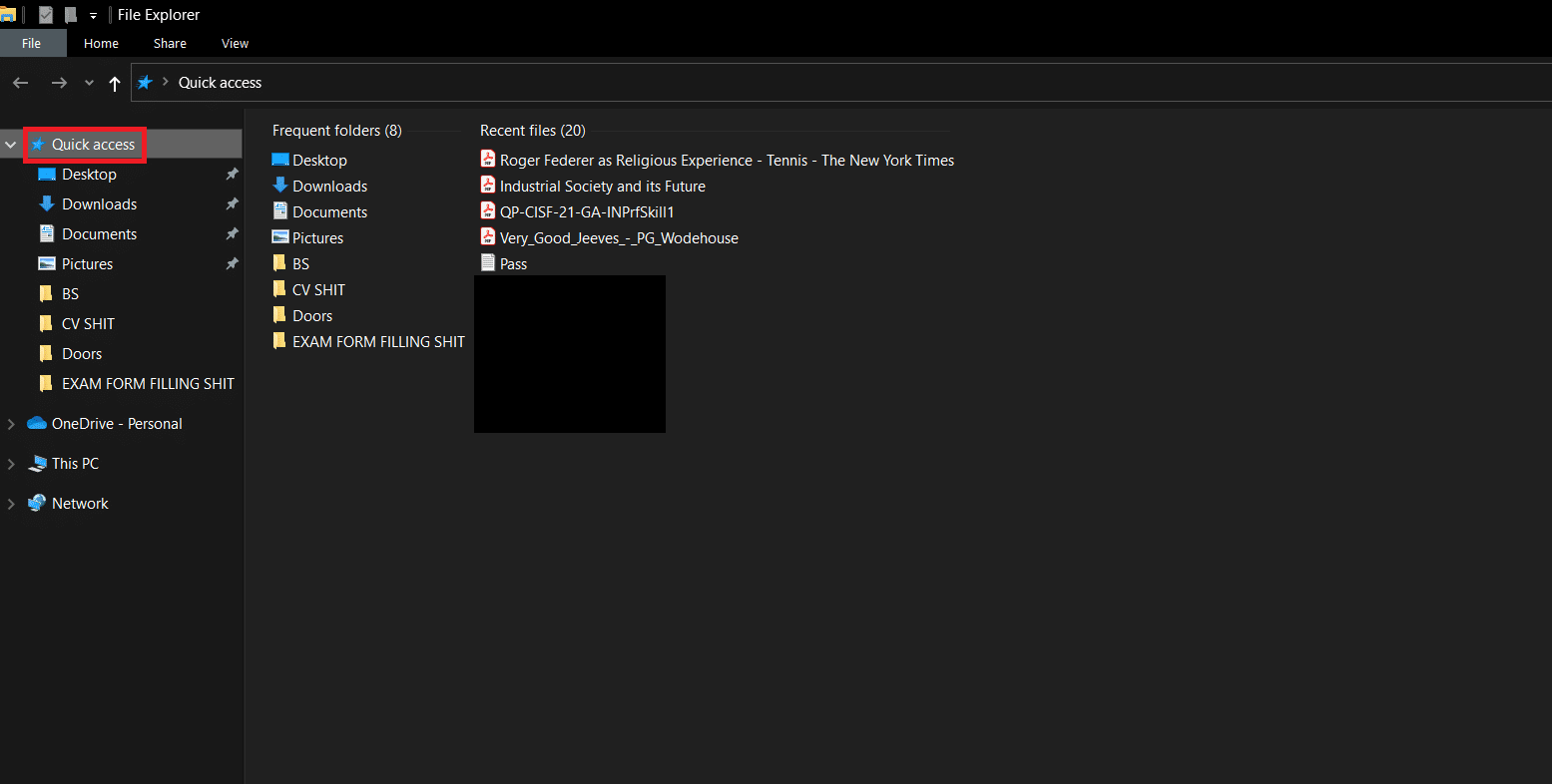
3. Nedávno otevřené soubory můžete vidět na pravé straně pod položkou Poslední soubory.
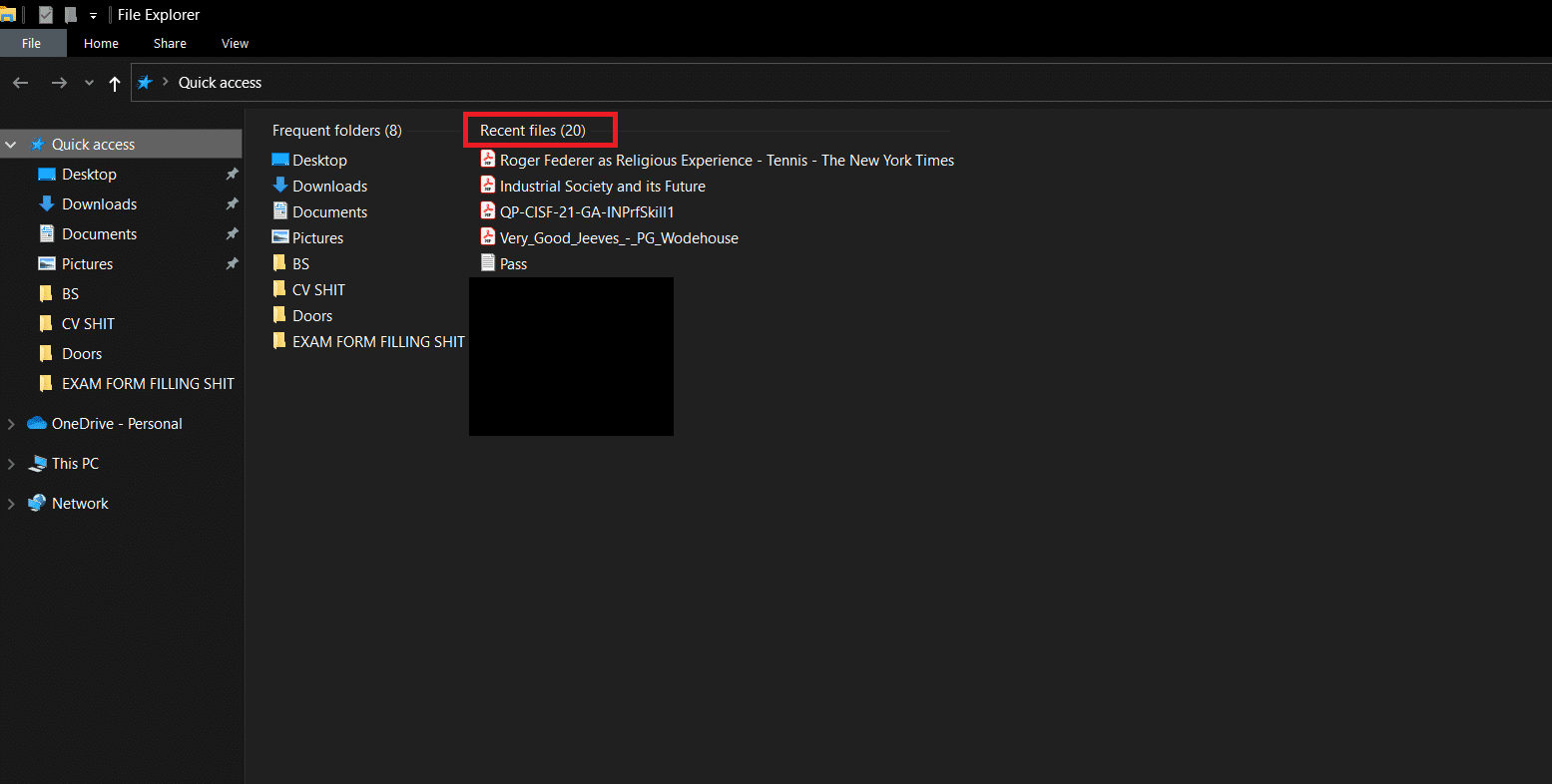
Nyní víte, jak otevřít poslední soubory ve Windows 10. Pokud v Průzkumníkovi souborů nevidíte možnost Rychlý přístup, postupujte podle níže uvedených kroků.
4. V Průzkumníku souborů přejděte k následující cestě umístění.
%AppData%MicrosoftWindowsRecent

5. Otevře se okno Poslední položky.
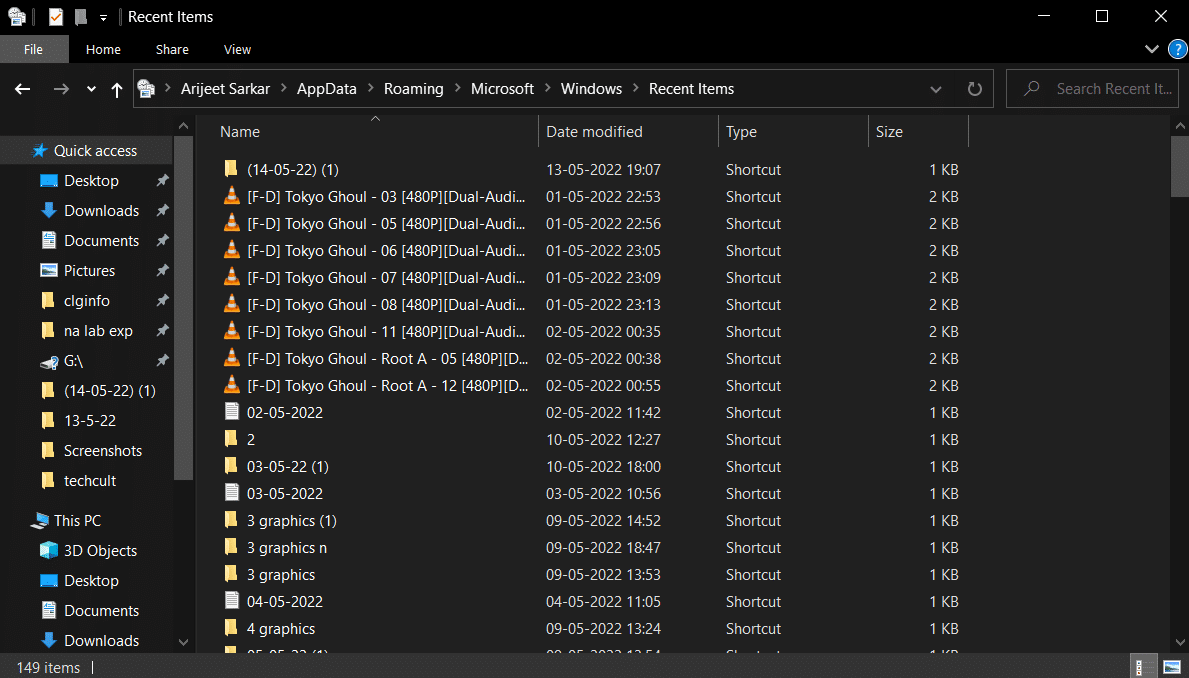
6. Klepněte pravým tlačítkem na libovolné prázdné místo ve složce Poslední položky a vyberte Seřadit podle > Datum úpravy.

7. Uspořádá soubory podle toho, kdy byly naposledy otevřeny. To vám umožní zobrazit nedávno otevřené soubory.
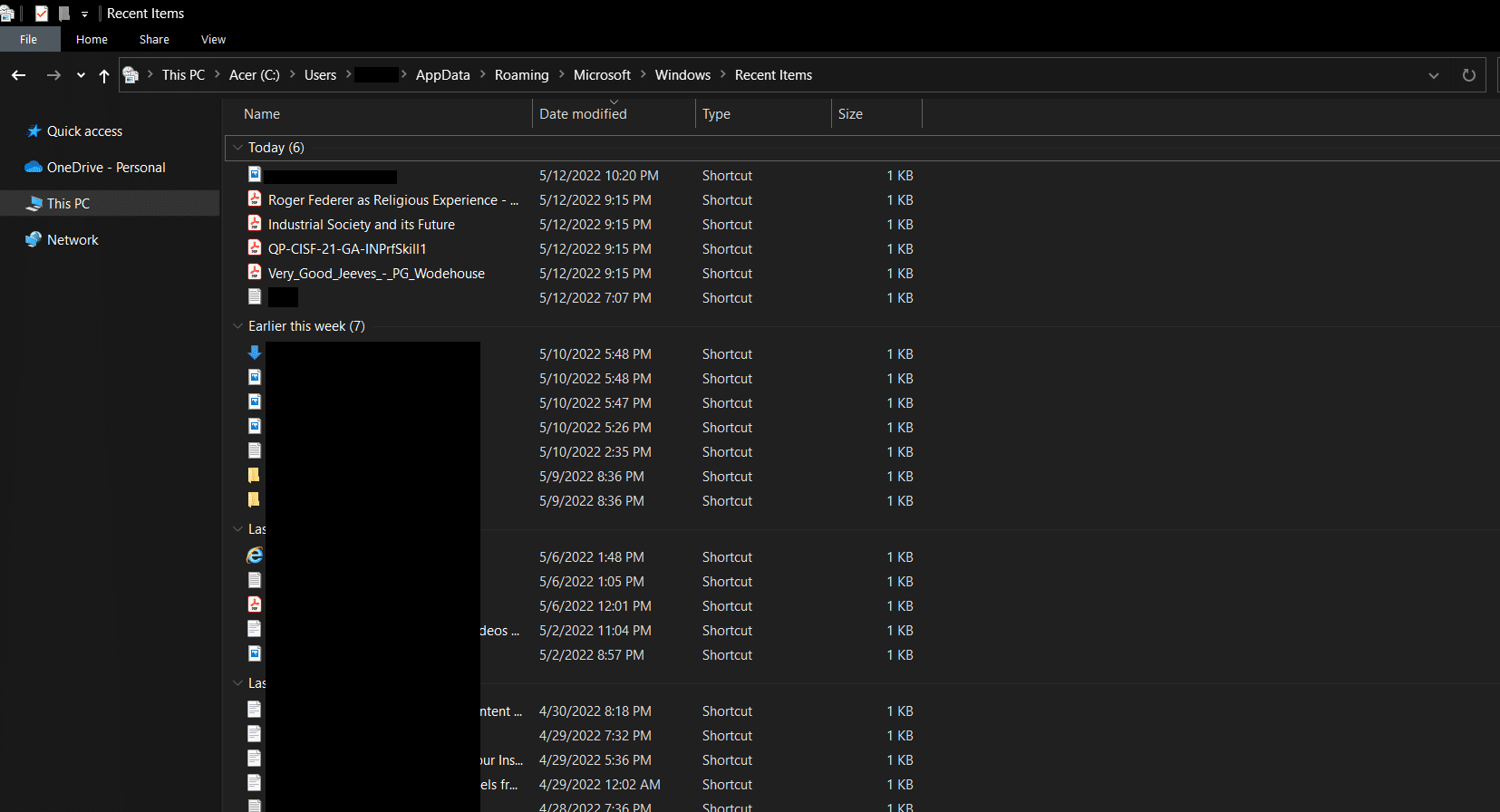
Metoda 2: Prostřednictvím dialogového okna Spustit
Dialogové okno Spustit se používá ke spouštění různých typů příkazů ve Windows. Tyto příkazy lze použít k provádění úloh nebo otevírání souborů a adresářů spolu s otevíráním seznamu naposledy otevřených souborů. Postupujte podle následujících kroků a proveďte totéž.
1. Stiskněte současně klávesy Windows + R a otevřete dialogové okno Spustit.
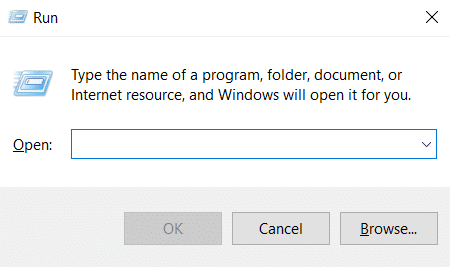
2. Napište Recent a stisknutím klávesy Enter otevřete složku Recent.
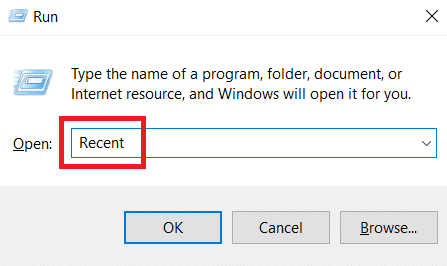
3. Podle kroku 6 z Metody 1 seřaďte nedávno otevřené soubory podle svých preferencí.
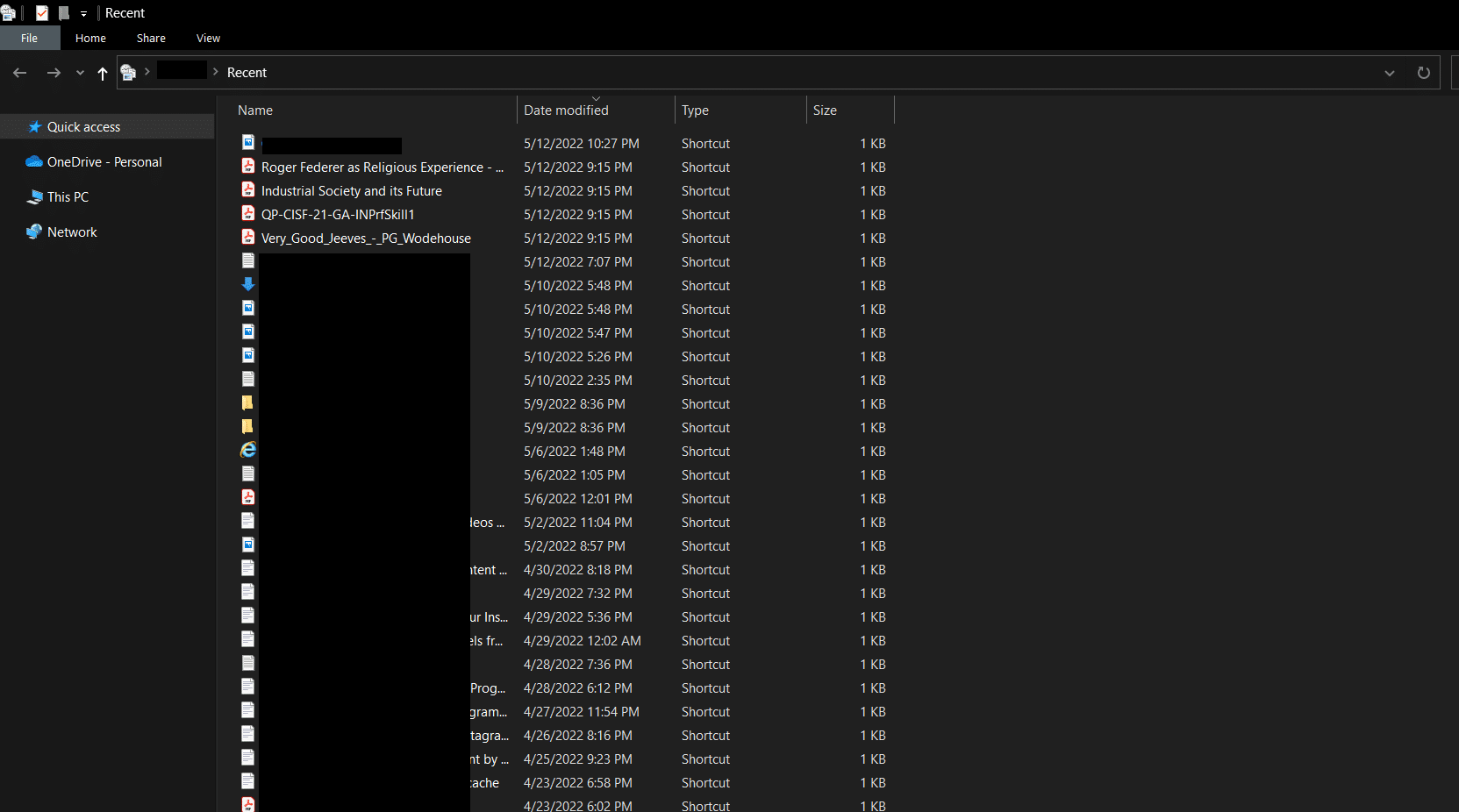
Často kladené otázky (FAQ)
Q1. Jaké aktivity uživatelů může Windows 10 sledovat?
Ans. Windows dokáže detekovat všechny aktivity prováděné v aplikacích Microsoftu. Může hlásit jakékoli změny provedené v softwaru a dokonce sledovat aktivitu vašeho prohlížeče a určité stisknutí kláves a odeslat je společnosti Microsoft. V systému Windows 10 však můžete skrýt umístění svého zařízení.
Q2. Umožňuje Průzkumník souborů rozšíření?
Ans. Společnost Microsoft nenabízí žádná rozšíření pro Průzkumník souborů, ale jsou k dispozici rozšíření třetích stran. Některá z těchto rozšíření mohou zefektivnit Průzkumník souborů a mohou vám pomoci maximalizovat jeho potenciál.
***
Doufáme, že vám tato příručka byla užitečná a že jste se mohli naučit, jak otevřít poslední soubory ve Windows 10. Dejte nám vědět, která metoda se vám osvědčila nejlépe. Pokud máte nějaké dotazy nebo návrhy, neváhejte je hodit do sekce komentářů.